En la actualidad casi todo es transparente, plug & play, o como quiera llamarse. Una de las cosas que podríamos decir que todavía no es de esta manera es la configuración de seguridad de los routers Wi-Fi.
Cuando me refiero de seguridad lo hago únicamente a “ponerle password”. No hablo del password de administrador sino a la transferencia de datos entre el Access point y los terminales. Como algunos sabrán podemos elegir entre varios modos de seguridad, siendo WPA2 el indicado para la actualidad.
En este artículo voy a intentar explicar las básicas para configurar WPA en casi cualquier router Wi-Fi. Obviamente cada router tiene un panel de administración diferente, aunque con el tiempo voy a ir agregando capturas de cada modelo que vaya configurando (o aquel que tenga uno y quiera mandarme una captura a [email protected] estaré agradecido).
Bien, en teoría necesitamos un par de cosas para comenzar:
- un router Wi-Fi conectado a “internet” (WAN) y a la red de energía.
- un dispositivo con un navegador y conectado a la red por defecto.
Ahora, manos a la obra.
Necesitamos conocer la dirección IP del router. Por lo general la red es 192.168.0.0, 192.168.1.0 o 10.0.0.0 y la dirección de los routers en esas redes es 192.168.0.1, 192.168.1.1 o 10.0.0.2.
Para saber esto existen varias maneras, vayamos a la mas general.
En Windows ejecutamos CMD (1) o en Windows abrimos la consola.
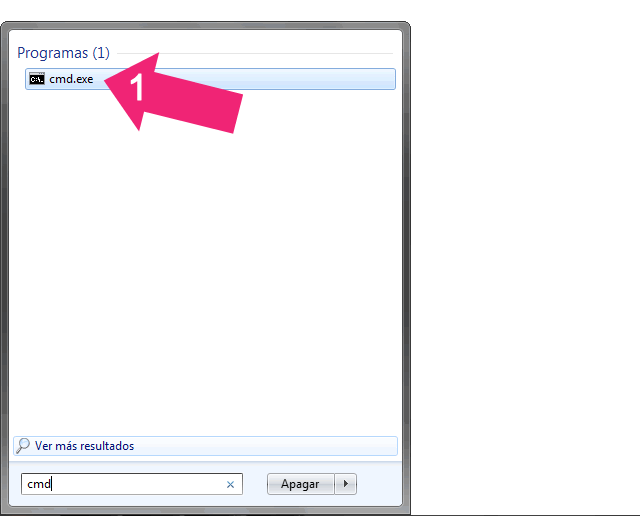
Luego de tener una consola en nuestro poder ejecutamos el comando IPCONFIG (IFCONFIG en Linux), el cual nos devolverá una salida como la siguiente.
Como verán, la puerta de enlace (gateway) es la dirección del router, en mi caso es 192.168.1.1
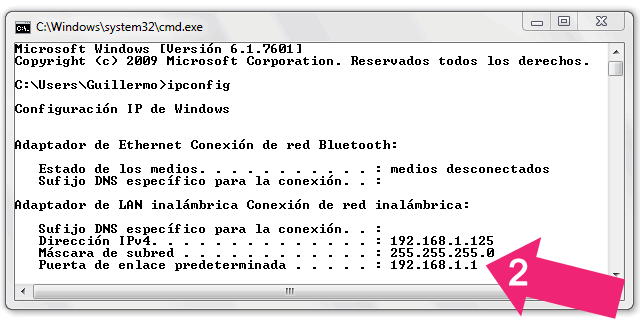
¿Para qué necesitamos saber esto?
Con la dirección IP del router, podemos ingresar a la “página” de configuración del mismo. Para ello abrimos un navegador y tipeamos la dirección (en mi caso 192.168.1.1), sin www (3) y se abrirá una interfaz para ingresar nombre de usuario y contraseña de administración.
Para saber qué usuario y contraseña tiene tu router Wi-Fi puedes fijarte en el manual, o simplemente ingresar el modelo a Router Passwords y lo obtendrán.
Existen casos en los cuales hay casas de computación que le cambian el usuario por defecto, para eso habrá que resetear el router deben buscar un agujero nomenclado “reset”. Es necesario un alfiler o algo punzante y presionarlo durante unos 30 segundos.

El fin del camino recto
Bien, acá terminamos el camino “genérico” y se nos abre un gigante abanico de posibilidades.
Cada router es un mundo, aunque con el tiempo uno se da cuenta que “mas o menos” las cosas están en el mismo lugar. De todos modos cuando lleguen hasta acá (ya tienen un 80% del camino recorrido) van a tener que tener paciencia y en algunos casos, buscar “modelo + WPA configuration” en Google (por lo general los artículos técnicos van a comenzar desde acá, y justamente todo lo anterior lo dan por sentado).
Bien, pongamos un par de ejemplos…
En el router Wi-Fi TP-Link W8910G debemos navegar hasta Wireless > Security y dejar como en la imagen (4a)
(Obviamente la contraseña es la que elegiremos nosotros).
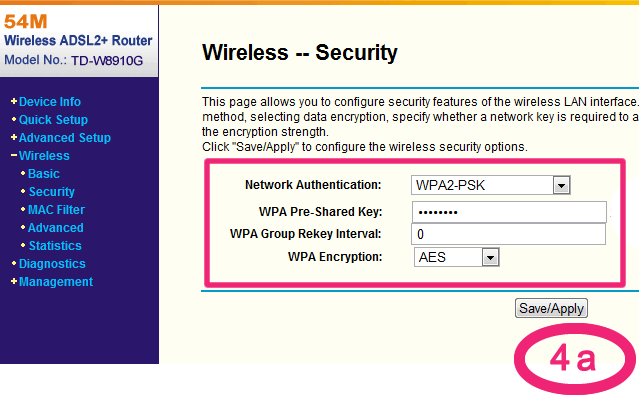
En el clásico Linksys WRT54G2 debemos ir a Configuración inalámbrica > Seguridad inalámbrica (4b)
Gracias Yofre!
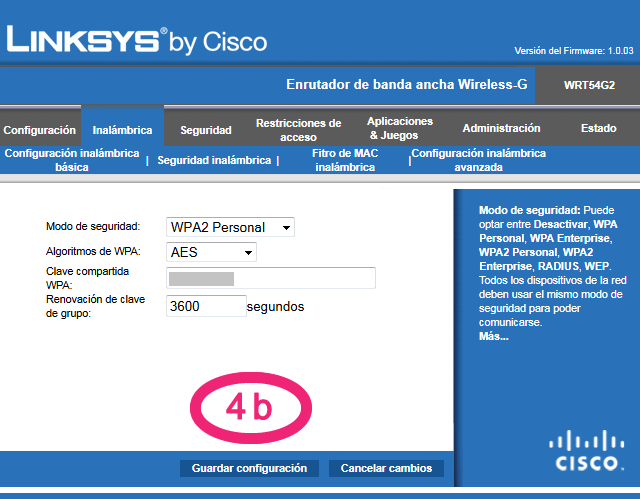
Otro router TP-Link, el 300M hay que navegar hasta Wireless > Wireless Security y tildar WPA2-PSK (4c)
(Gracias Agus!)
El enésimo TP-Link, el WR340G (4d)
(Gracias Nico Rey!)
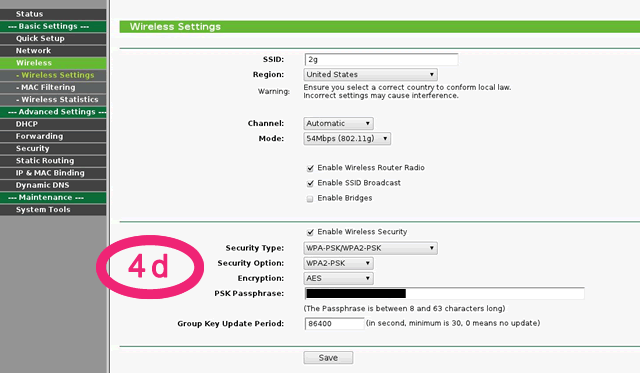
El Modem Router ZTE W300 que entrega Speedy (4e)
(Gracias Ulises!)
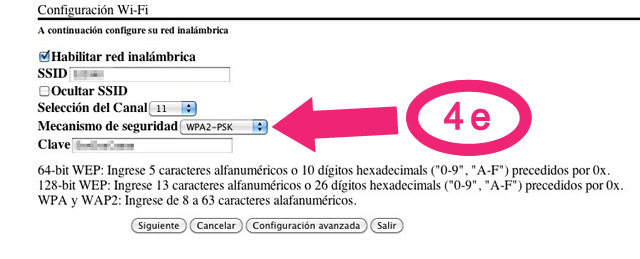
Como habrán visto, una vez que llegamos al panel de administración casi siempre debemos ir a la sección Wireless y seleccionar la opción Security. Agradeceré otras capturas de otros routers mas “raros” (los hay y lamento no haberlas capturado en su momento).
Este es del tipo “artículo sin fin”. Espero que les sirva para cuando algún conocido los llama con esta inquietud.






















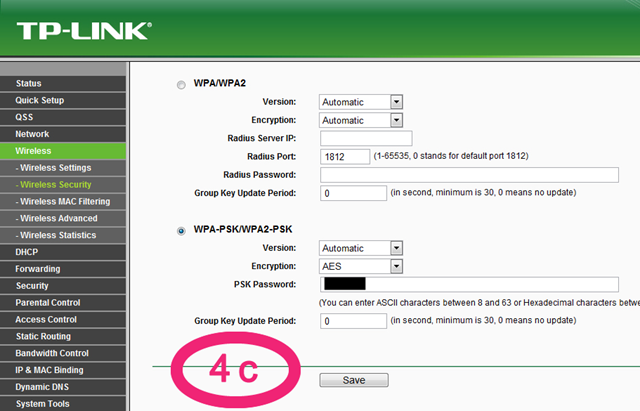

Muchas personas van a terminar en este post después de preguntarle a su «amigo que sabe».
Muy bueno el artículo.
Excelente! Como acotación al margen, incluso existen routers que permiten brindar IP sólo a las direcciones físicas (MAC) que indiquemos.
Las MAC son identificadores únicos que poseen las tarjetas de red el cual consta de 6 pares de dígitos hexadecimales, por ejemplo 12:34:56:78:9A:BC. (con «ipconfig /all» se ve esta información)
Estos routers que adminten filtro por MAC, hacen un poco más segura la conexión, ya que si un vecino «adivina» nuestra contraseña WPA, le será imposible conectarse hasta que nosotros no agreguemos la MAC que tenga su dispositivo en nuestro router.
Ah… otro tema relacionado al wifi…
Ultimamente, al menos en Argentina, están surgiendo promociones de internet donde el proveedor te da un modem wifi. Cuidado!!! Estos modems wifi no tienen habilitada la seguridad WPA y sólo usan WEP (más insegura).
Saludos.
Los modems que entrega speedy tienen habilitadas las otras tambien… (los zyxel, huawei o zte)
soy partidario de dejar el wifi libre.
Lo del MAC filtering es genial pero, no es medio paranoico ya?
O sea, si un amigo viene a tu casa con la notebook hay que habilitarle la MAC para que se pueda conectar :s
Lo del wi-fi propio y comunitario no está mal, el problema es el abuso en el uso de los recursos ya que el mayor ando de banda disponible es aquel de un equipo contra otro (PC contra router emisor) y cuando se empieza a compartir… Respecto de lo del filtrado por MAC, no y es recomendable para todos aquellos que hagan circular por su LAN información crítica
Dame un hotspot comunitario (de un buen vecino que abre su router), un linux pelado-pelado y te abro el registro de windows, te saco contraseñas guardadas, me llevo las cookies del navegador, veo y re-veo los documentos, fotos y pr0n que tengas guardado… y hasta intercepto cualquier conexión que hagas, sea facebook, hotmail, gmail, messenger… vamos a ver si luego no cierras el wifi y pones filtrado por mac.
Si entendí bien en su momento es posible «partir» una red y dejar por un lado el 90% de ancho de banda (o el porcentaje que quieras) y los filtros de seguridad deseados y en la otra parte el 10% restante y abierta la red o cerrada con contraseña pero sin filtro MAC.
Así podes tener una red interna segura y otra para las visitas.
En resumen, se puede tener todo
Me gusto por lo de los passwords. Si tenes idea, hacete algun post sobre OpenWRT, que me pico el bichito pero nunca me anime a instalarlo.
Yo tengo el modem/router/plastic-stuff que te da Speedy (ZTE W300) y en ese caso hay que ir a la ip del router desde una maquina conectada por cable.
Sigiente/Siguiente
hasta que llegan a esta pantalla
http://imageshack.us/photo/my-images/812/speedy.jpg/
Ahi pueden activar WPA2 y elegir su clave.
Siguiente y listo.
Queria cambiar mi clave y pasar a WPA2 hace rato pero siempre me olvidaba, gracias!
lo podes hacer por wifi eso tambien ulises pero cuando cambias el cifrado, te desconecta asi que no sabes si quedo guardado o no
Leei todo el articulo y no logre comprender que sirve, es para mejorar la seguridad de nuestro wifi?
Yo tengo un Pirelli DRG A125G, que da arnet.
Aca te dejo una captura y el mio estaba en «OPEN» :|
http://imageshack.us/photo/my-images/19/sinttulozb.jpg/
Decime cual selecciono y explicame con palabras mas facil de captar para un aprendiz
Más facilmente no puedo.
Te pido disculpas.
Yo te lo respondo fácil. Es para mejorar la seguridad de tu red como vos decís. Poner seguridad a tu red sirve para que los vecinos no se te cuelguen de la conexión a Internet.
También aseguras los datos que compartas con otras computadoras en tu casa, tales como fotos, vídeos, música, etc.
Seguridad WEP.: Super fácil de romper.
WPA Personal y Enterprise.: Mucho mas difícil.
Mas info por acá.
http://es.wikipedia.org/wiki/Wi-Fi#Seguridad_y_fiabilidad
Saludos
Nacho
Muchas gracias Nacho, me quedo mucho mas claro y ya lo hize
Porque lee, como ponerle contraseña a wifi, y digo yo ya tengo que cambiara, no lograba entender que era para obtener una mejor seguridad, soy un novato, y mas en esto de las conexiones wifi, va practicamente de red no se nada por ahi tmb viene la mano.
Guille el articulo no esta mal, esta excelente el problema es que al no entender nada no me fue facil leer y comprender.
Buen aporte y ya lo hize : )
hola, muy buen articulo, ya hice mi contribucion al mail, asi se agranda mas.
El AP que tengo es un dlink DWL 2100 AP, la ip por defecto es 192.168.1.1
usuario admin
clave admin
Yo lo tengo que poner en wep para que mi movil y y mi ds, reconoscan la red, en wpa, no mas no lo reconocen :l
Para todos los que posean routers linksys o dlink en estos sitios van a poder encontrar «emuladores» de cada modelo.
Linksys – http://ui.linksys.com/files/
Dlink – http://www.dlink.com/support/faq/?prod_id=1457
Tambien hay que agregar que hay un sistema nuevo donde apretas un botoncito en el router y automaticamente establece un enlace seguro con tu equipo. Al equipo hay que colocarle un codigo que esta debajo del router. (Solo en Vista/Windows 7)
¿Pero Windows tiene consola? Me imagino a Nico escribiendo Ipconfig con tanta naturalidad (si lo usara en linux nico ya estaría quejandose)
Dejar wifi abierto es muy malo, cualquier desconocido hurga en carpeta Acceso Publico a acceso a la configuracion del router.
yo un mes la tuve sin contraseña, y un cabronazo, se la adueño, le puso nombre, y pass, tuve que reiniciarlo, y ponerle pass das la mano, y te cojen la pata
=O no hay una imagen con router con el S.O DD-WRT ya mando la mía es cierto dejar el wifi abierto están inseguro como también conectare a una wifi desconocida abierta, te puede aplicar técnica de snifer, hombre en el medio o simplemente ver la conversiones y las claves que usan texto plano.
Alguien usa » DD-WRT » y sabe si de verdad son tantas las «mejoras» y ventajas que le agregan a los routers?, estoy tentando de probarlo en un Dir-600 pero todavia no me decido
Yo tengo router con DD-wrt, te puedo decir que cuando le instala, dd-wrt, tomato y openwrt el router se convierte en un gadgets, en una verdadera navaja suiza, pero debes tener conocimiento básico de linux y leer mucho tutoriales si quieres sacarle todo el poder. Pero si es para hacer es el mismo trabado, con la interfaz web (http://youtu.be/sMoCwsYOjAE) es fácil de usar y lo que ganas es un poco mas de seguridad ya que la ultimas versiones de los firmwares que te mencione se basa en el kernel linux 2.4
Muy buen post. Mi router es un Nexxt.
Te dejé la captura en: http://img225.imageshack.us/img225/9728/nexxt.png
Saludos!!
me sirvió muchoo gracias… =)
[…] alguna oportunidad hemos visto cómo ponerle password a una conexión Wi Fi y este artículo va hacia lo mismo pero se basa en un genial programa que nos permite […]
[…] alguna oportunidad hemos visto cómo ponerle password a una conexión Wi Fi y este artículo va hacia lo mismo pero se basa en un genial programa que nos permite […]
Muy bueno. Te dejo la captura de un Router Noganet NG-100I:
http://imageshack.us/photo/my-images/685/routernoga.png/
Saludos…
Hola Mira, intentando configurar el router noganet llegue hasta aca.
Enchufe todo como corresponde y no tenog internet en la pc. la señal de wifi es buena pero no tenog conexion en la PC!
Como hago para configurar tener internet por calbe y por wifi.
Hola , Gracias por el post me sirvio bastante , pero como soy algo nuevo en esto de wifi no logre hacerlo , Tengo un router ZTE W300, Segi tus pasos pero cuando copio la direccion en un navegador me dice que no existe , Si alguien puede contestarme le agradeceria